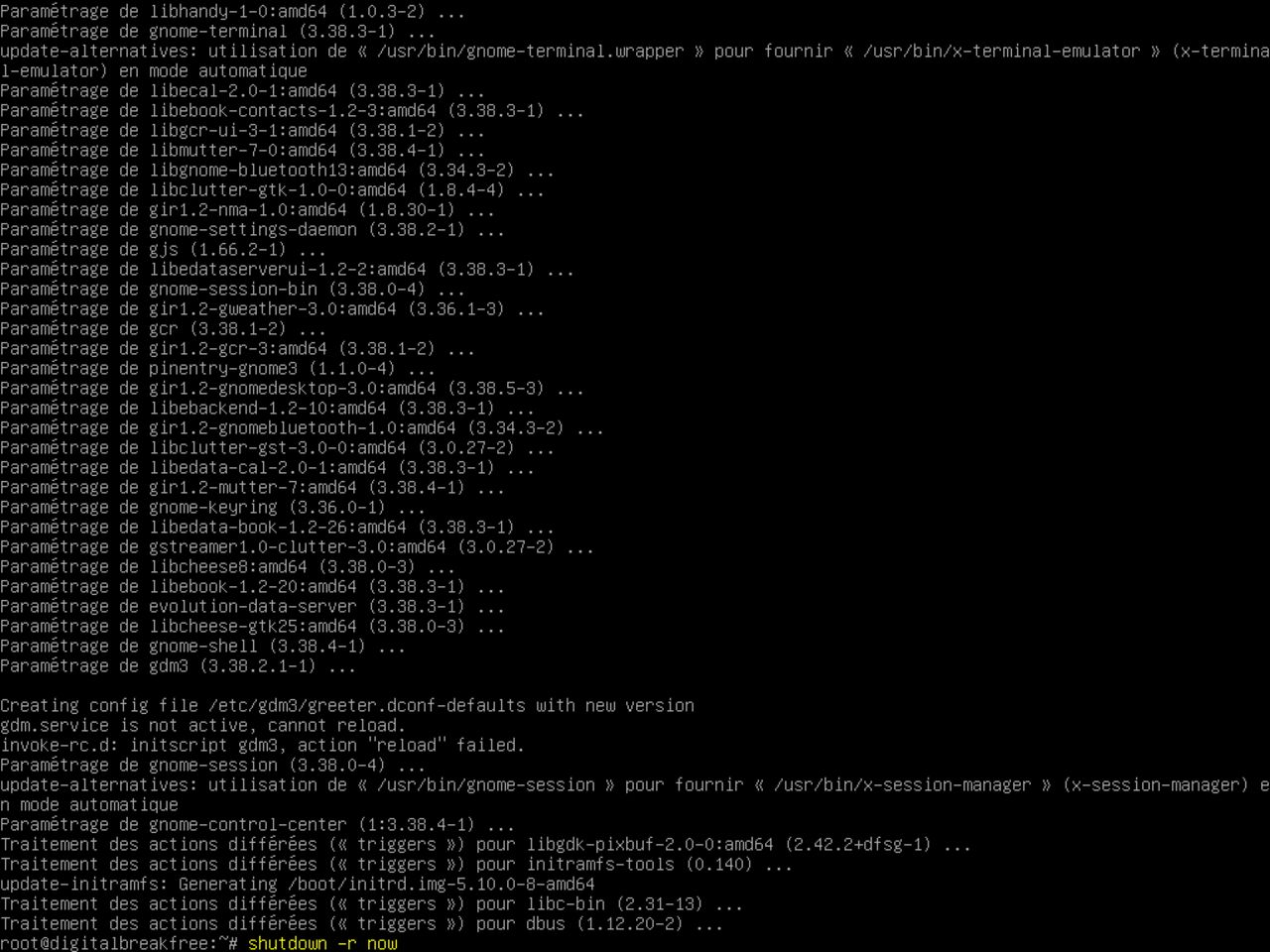Mon premier ordinateur Linux
Aperçu
Environnement Gnome – 1
Utilisation du mode Console pour installer l'environnement graphique
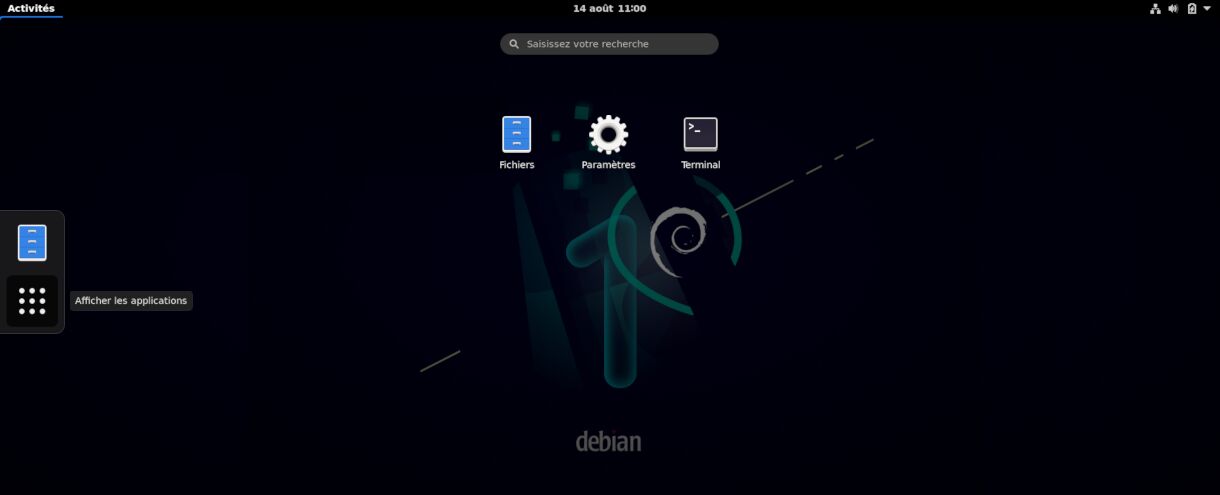
Les années ont passé, depuis l'époque à laquelle les interfaces utilisateurs basées sur le mode de caractère sur des ordinateurs personnels ou professionnels étaient la majorité. Ce que l'on appelait le "Mode Console" cependant n'a pas disparu il n'a pas été éliminé par des interfaces graphiques.
En fait, les systèmes en mode caractère ont simplement été recouverts par des interfaces utilisateurs graphiques apportant des modes d'interaction conviviaux avec l'ordinateur : quel que soit le système d'exploitation, Windows, MacOS ou Linux, le mode de saisie clavier et caractères est disponible sous la couche graphique.
Soyez prêt, ce n'est pas seulement disponible, mais absolument nécessaire.
C'est en particulier à cette étape que votre chemin vers la liberté numérique exigera de vous un peu d'effort à cause de l'utilisation d'une interface utilisateur inhabituelle en mode caractères.
38 - Redémarer pour la première fois
Maintenant que le système d'exploitation de base Debian Linux est configuré, il vous permettra d'installer plus de logiciels.
À ce stade, vous êtes sur le point d'installer l'environnement graphique minimal Gnome au-dessus de l'interface utilisateur en mode caractères.
Appuyez sur "Entrée" pour démarrer le système.
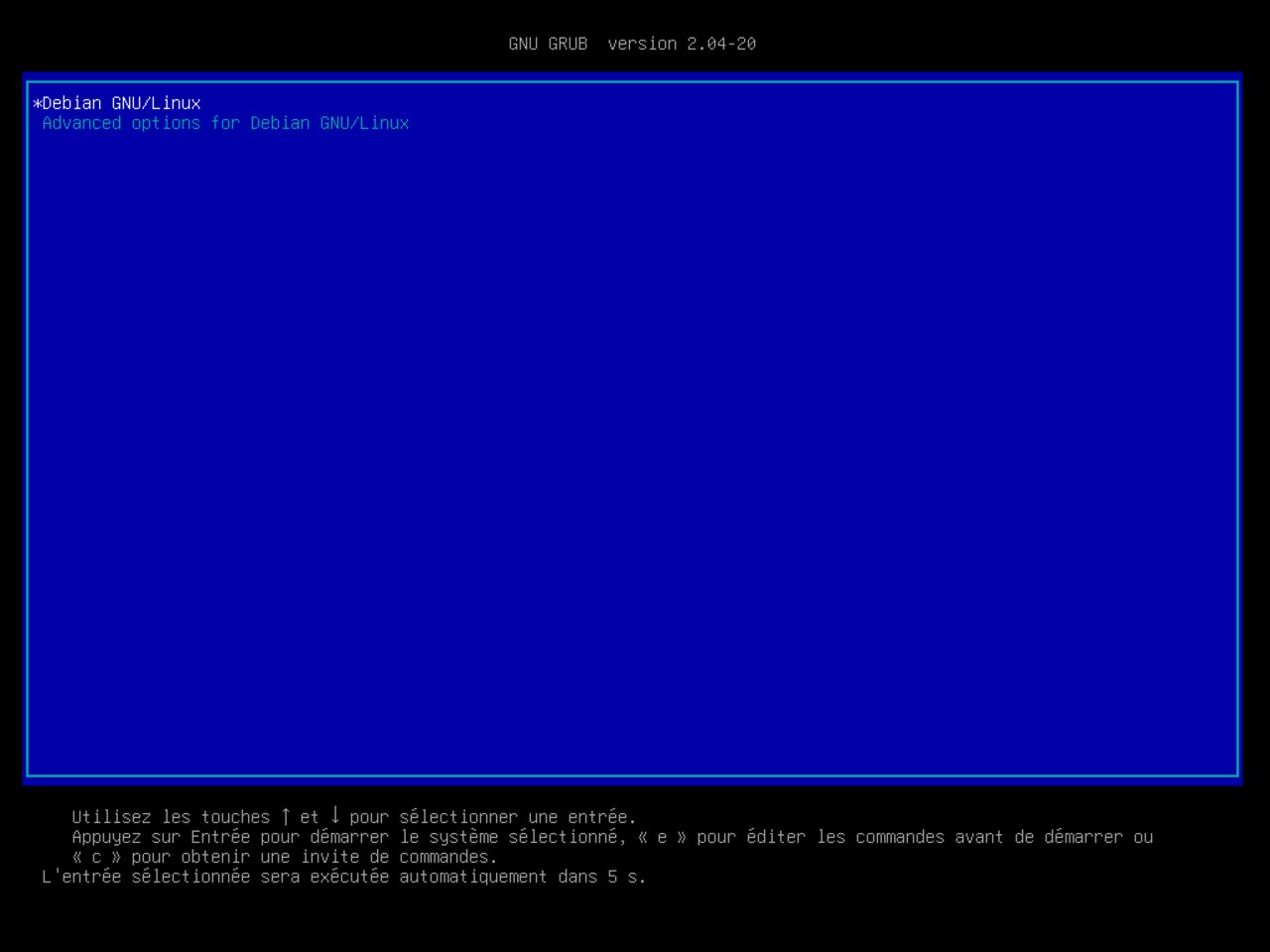
39 - Connexion en tant qu'utilisateur standard
Pour vous connecter en tant qu'utilisateur standard, tapez votre nom de connexion tel que défini lors de la phase d'installation précédente.
Appuyez sur "Entrée" et tapez votre mot de passe (aucun caractère ne s'affiche) suivi à nouveau de la touche "Entrée".
Prenez bien soin de l'état du verrouillage numérique (Numlock) et de la position majuscule / minuscule lorsque vous saisissez votre mot de passe.
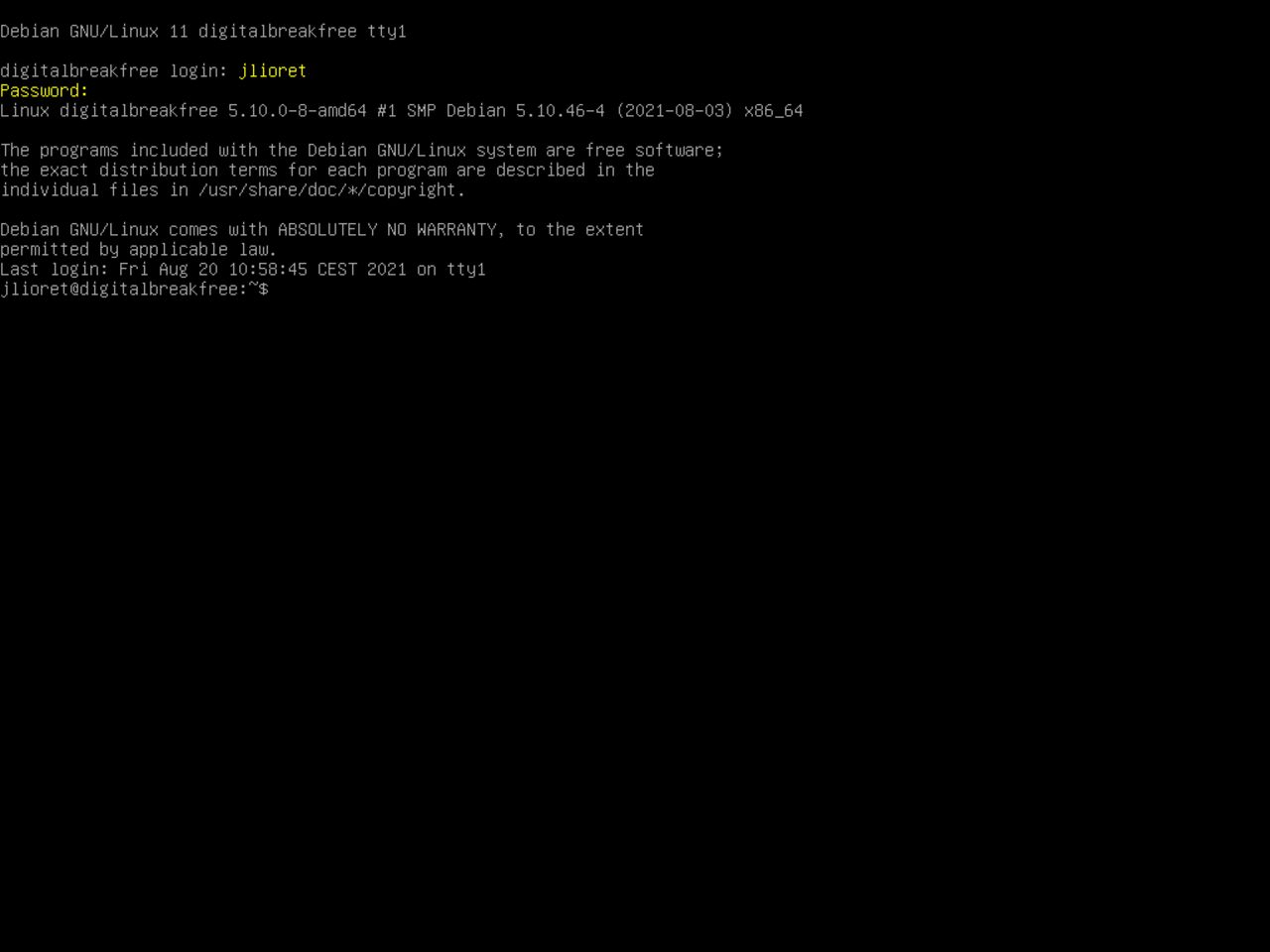
40 - Passer en mode utilisateur root
L'utilisateur normal avec lequel vous venez de vous connecter n'a pas le droit d'effectuer des tâches d'installation ou de maintenance sur le système.
Pour pouvoir effectuer de telles actions, vous devez devenir « Super utilisateur ».
Pour cela, tapez "su -" (Attention : il y a un espace juste avant le trait d'union) et appuyez sur "Entrée".
Tapez votre mot de passe suivi de "Entrée".
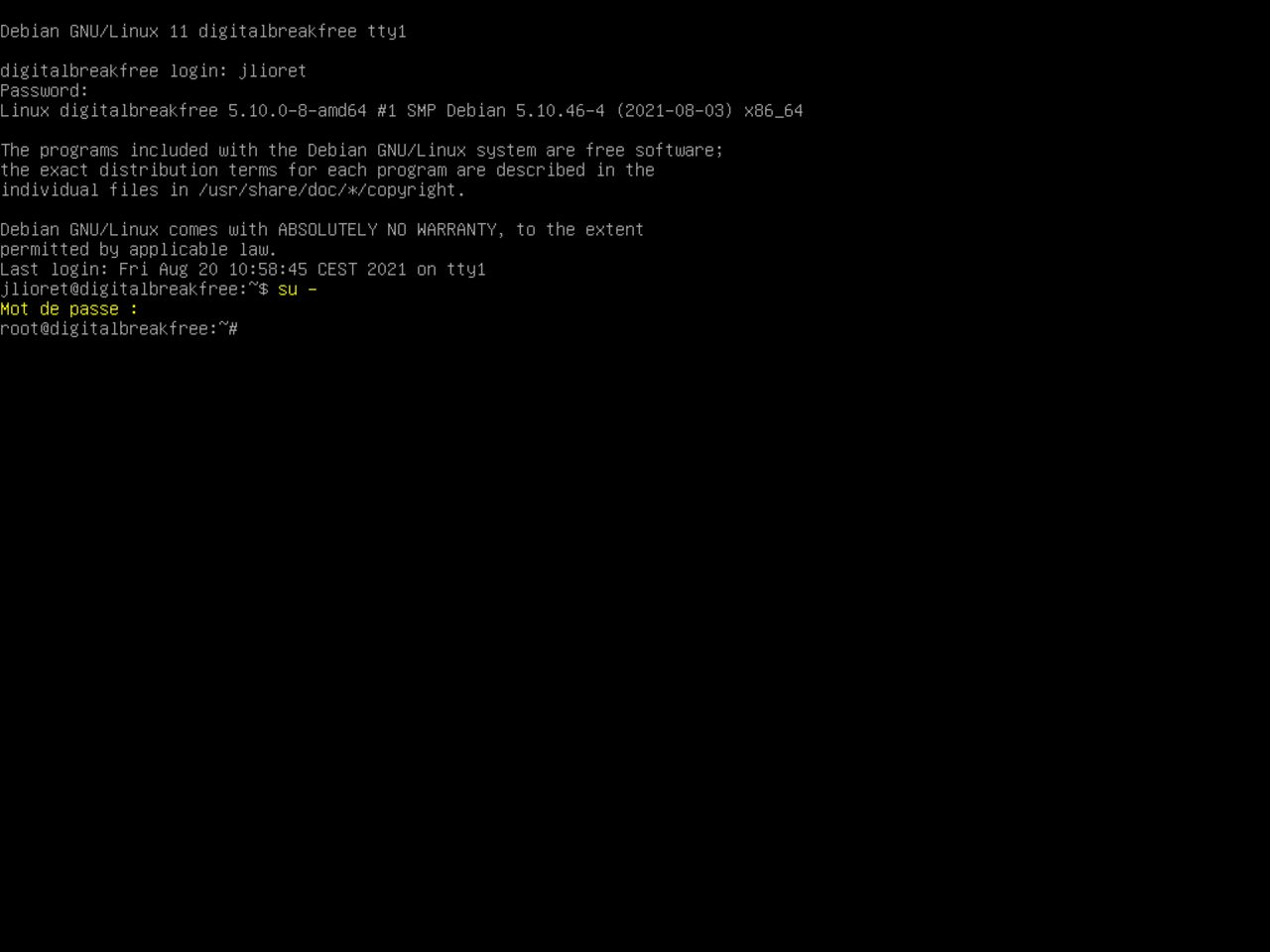
41 - Vérification des mises à jour du système
Avant de procéder à l'installation de logiciels, nous vérifierons que le système est à jour.
Tout d'abord, tapez la commande suivante "apt-get update" puis "Entrée" pour informer le système des éventuelles mises à jour logicielles disponibles.
Ensuite, tapez la commande "apt-get upgrade" suivie de "Entrée".
Si des mises à niveau sont disponibles, tapez simplement Entrée encore une fois pour les installer.
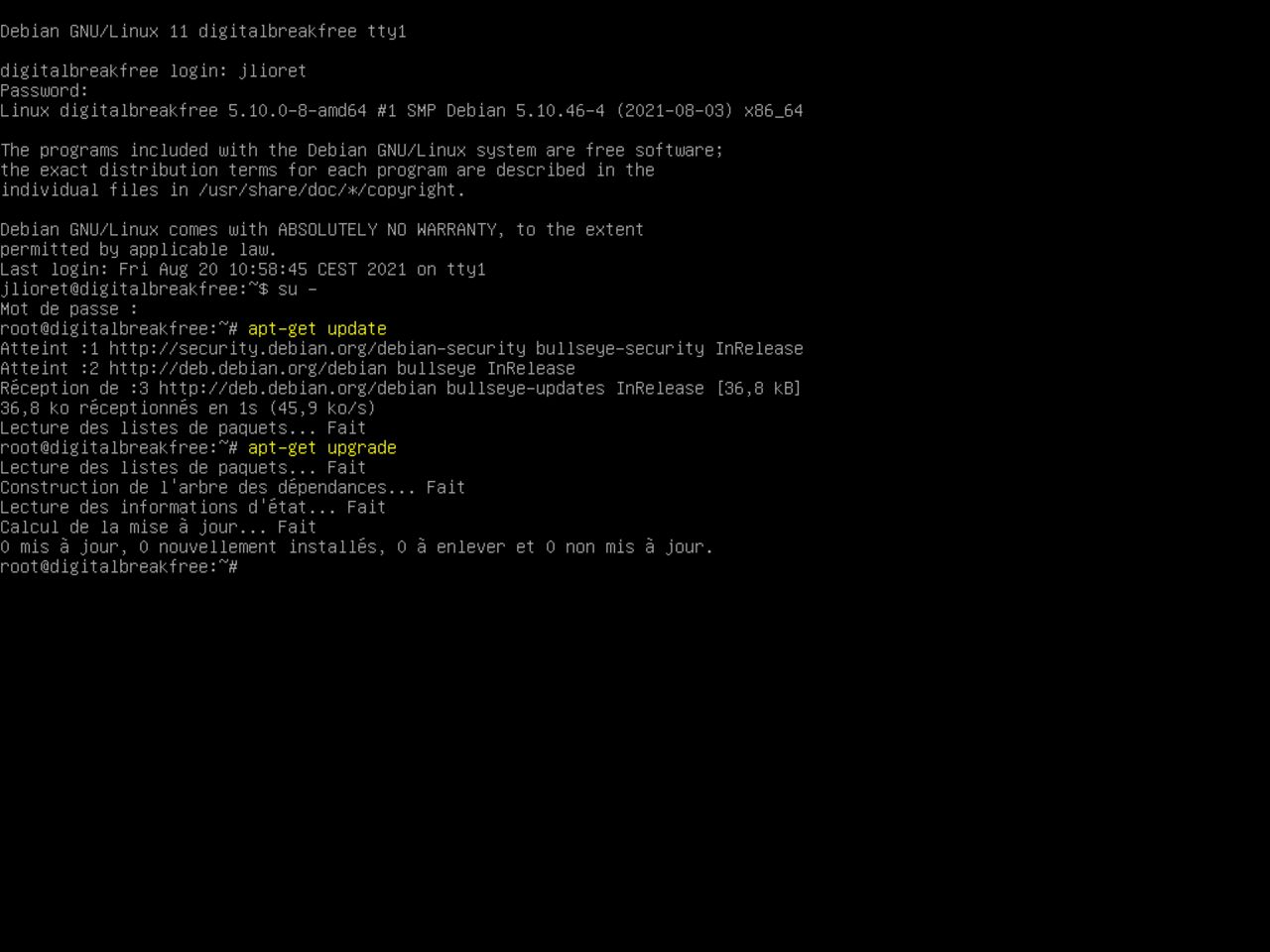
42 - Installation du jeu de composants minimal de Gnome
Pour installer l'environnement utilisateur graphique minimal Gnome, tapez soigneusement la commande montrée à droite (également reproduite ci-dessous).
Each line ends with a backslash “\” preceded by a space. This allows typing the command on several lines, turning it easier to read and control while typing.
Après avoir tapé la dernière ligne sans barre oblique inverse à la fin, appuyez sur la touche Entrée.
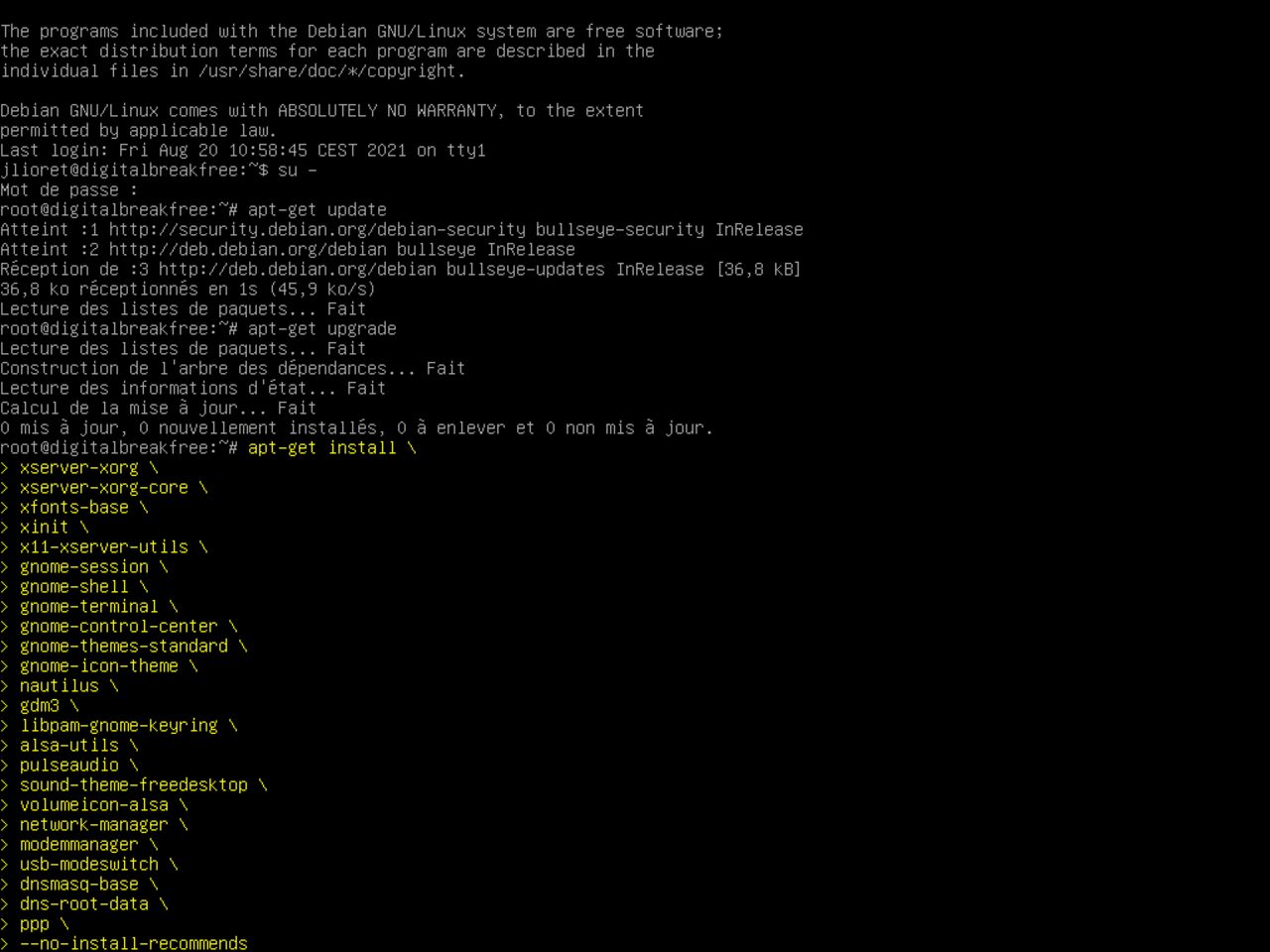
Commande d'installation minimale de Gnome :
apt-get install xserver-xorg xserver-xorg-core xfonts-base xinit x11-xserver-utils gnome-session gnome-shell gnome-terminal gnome-control-center gnome-themes-standard gnome-icon-theme nautilus gdm3 libpam-gnome-keyring alsa-utils pulseaudio sound-theme-freedesktop volumeicon-alsa network-manager modemmanager usb-modeswitch dnsmasq-base dns-root-data ppp --no-install-recommends43 - Confirmation de l'installation
Après avoir frappé "Entrée" à la fin de la ligne de commande ci-dessus, et si aucune faute de frappe n'empêche l'exécution des instructions, le système définit la liste de tous les logiciels requis pour exécuter l'installation.
Confirmez en appuyant sur Entrée (la saisie de la réponse par défaut "y" est facultative).
Si vous changez d'avis, tapez "N" suivi de la touche "Entrée".
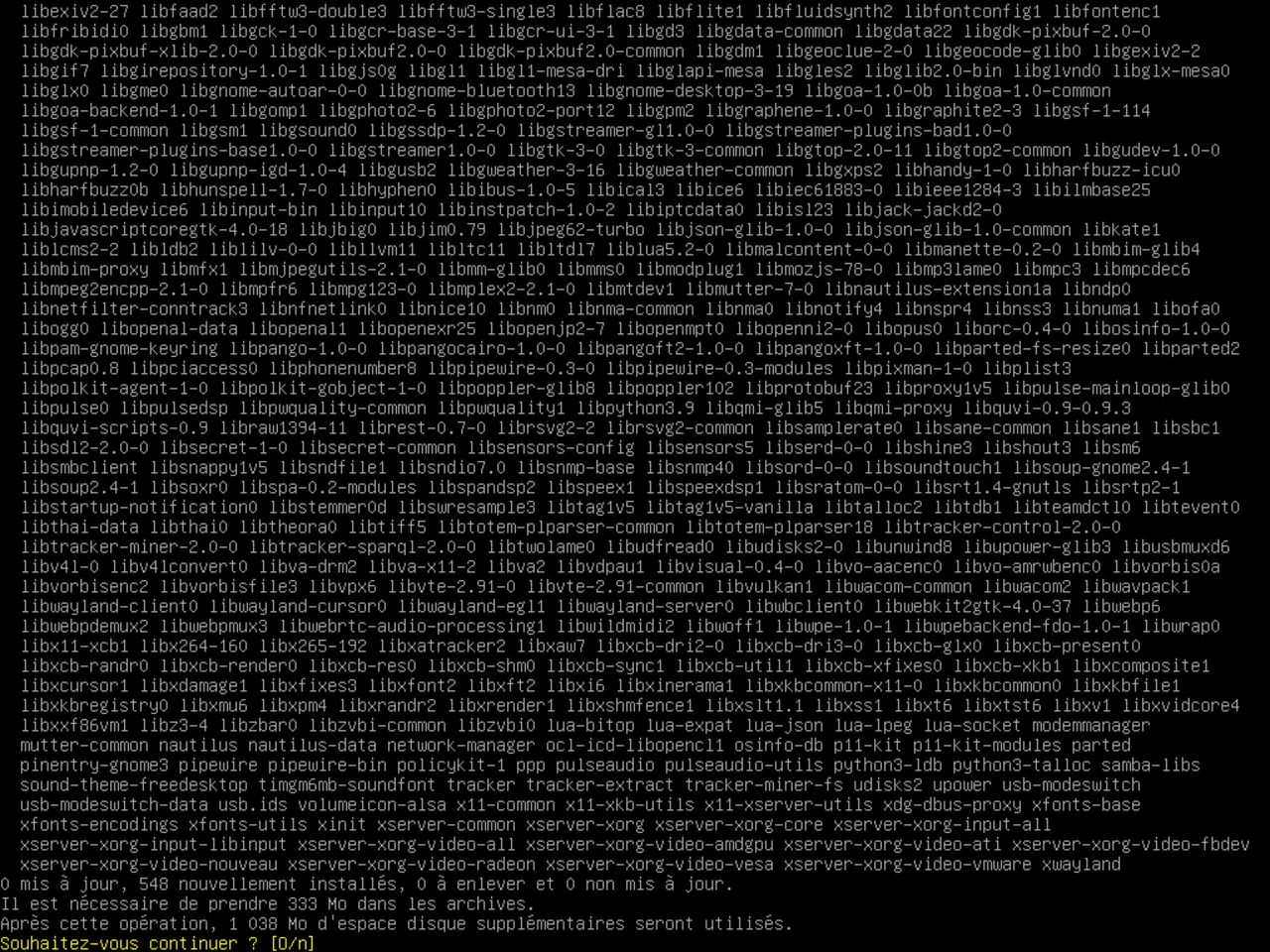
44 - Redémarrer le système
Selon le niveau de performance de votre ordinateur portable, l'installation devrait durer entre 20 et 40 minutes.
Une fois l'installation terminée, le système doit être redémarré.
Pour cela, tapez la commande suivante :
shutdown -r now
et appuyez sur "Entrée".